Усунення помилки з бібліотекою d3dx9_37.dll
Системну помилку зі згадуванням динамічної бібліотеки d3dx9_37.dll користувач найчастіше може спостерігати при спробі запустити гру, яка використовує об'ємну графіку. Контекст помилки наступний: «Файл d3dx9_37.dll не знайдено, запуск програми неможливий». Справа в тому, що дана бібліотека відповідає за коректне відображення 3D-об'єктів, отже, якщо в грі є 3D-графіка, вона видасть помилку. До слова, програм, які використовують цю технологію, теж досить багато.
зміст
Виправляємо помилку d3dx9_37.dll
Способів вирішення проблеми, які б значною мірою відрізнялися один від одного і були б в той же час однаково ефективні, можна виділити всього три. Прочитавши статтю до кінця, ви дізнаєтеся, як виправити помилку, використовуючи для цього стороннє ПО, відповідний веб-установник і виконавши самостійну інсталяцію DLL.
Спосіб 1: DLL-Files.com Client
Говорячи про стороннє програмне забезпечення, слід звернути увагу на DLL-Files.com Client . За допомогою цієї програми можна легко і швидко провести установку DLL. Ось що потрібно для цього зробити:
- Запустіть програму і виконайте пошукової запит по слову «d3dx9_37.dll».
- Натисніть на ім'я файлу.
- Натисніть кнопку «Встановити».
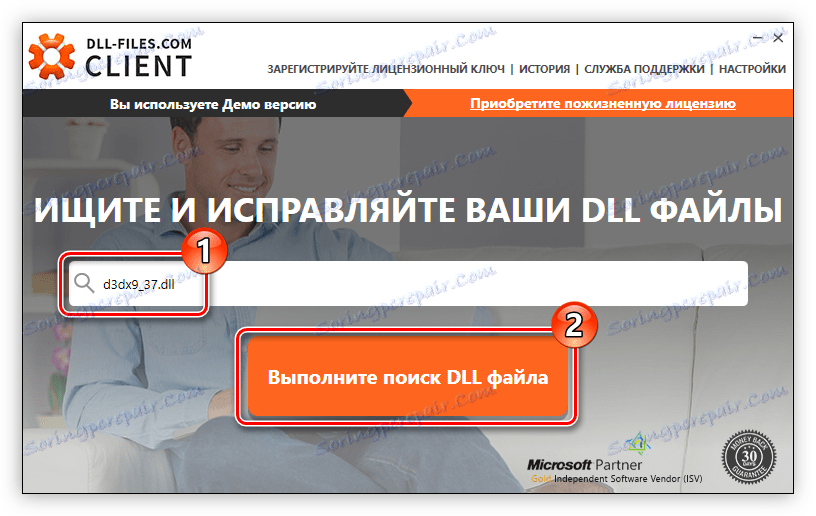
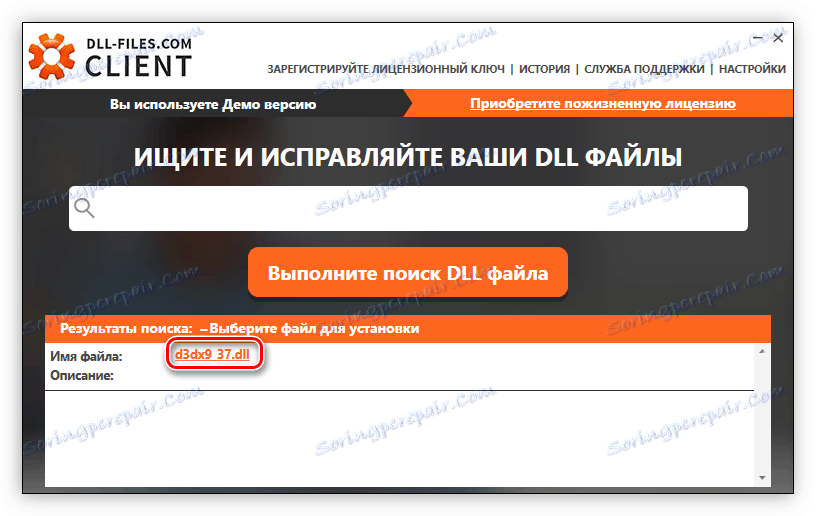
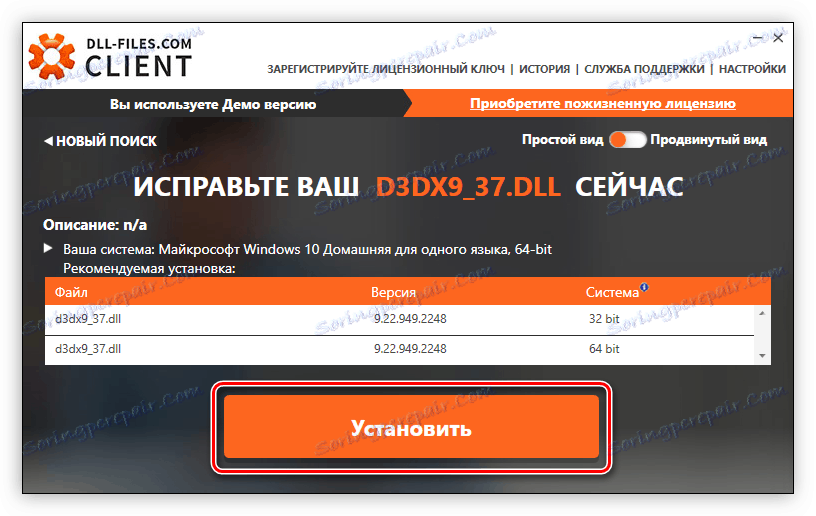
Зробивши це, ви запустите процес установки DLL в систему. Після його закінчення всі додатки, які видавали помилку, будуть справно працювати.
Спосіб 2: Установка DirectX
Бібліотека d3dx9_37.dll - невід'ємна частина DirectX 9. Відштовхуючись від цього, можна зробити висновок - разом з DirectX в систему встановиться і необхідна для запуску ігор бібліотека.
Завантажити інсталятор DirectX
Завантаження пакета зробити досить просто:
- Визначте зі списку мову ОС і натисніть «Завантажити».
- Приберіть позначки з пунктів, розташованих в лівій частині вікна. Це необхідно для того, щоб разом з пакетом не завантажили непотрібне ПО. Після цього клікніть по «Відмовитися і продовжити».
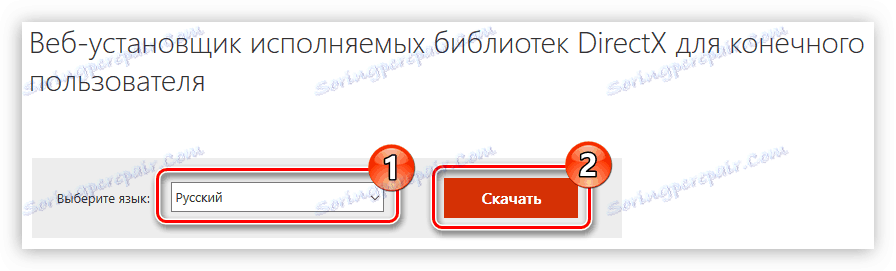
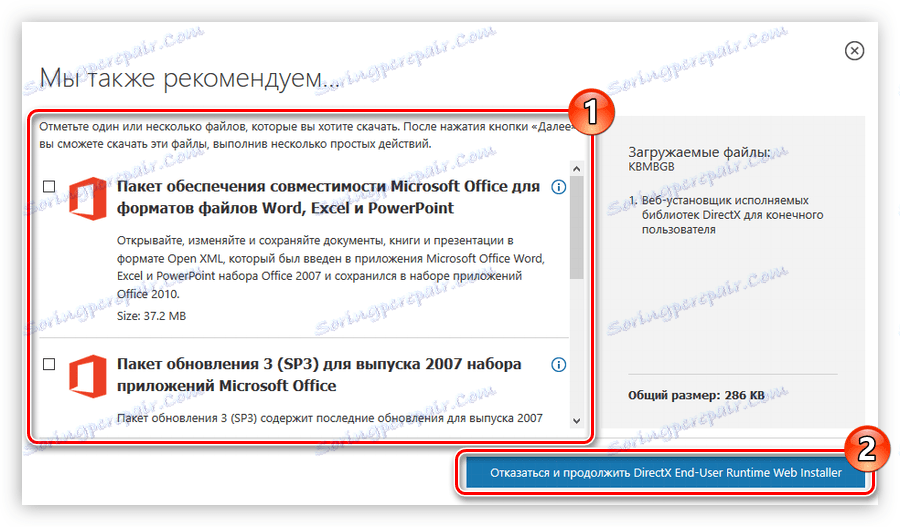
Тепер перейдемо безпосередньо до самої установки:
- Відкрийте інсталятор з правами адміністратора.
- Прийміть умови угоди, встановивши позначку поруч з відповідним пунктом, і натисніть «Далі».
- Якщо не хочете, щоб разом з DirectX була виконана установка панелі Bing, то приберіть галочку з відповідного пункту і клацніть на кнопці «Далі». В іншому випадку залиште галочку недоторканою.
- Дочекайтеся, поки інсталятор проведе процес ініціалізації, після чого натисніть «Далі».
- Чекайте, поки завантажаться і встановляться всі необхідні компоненти.
- Натисніть «Готово» для завершення інсталяції.
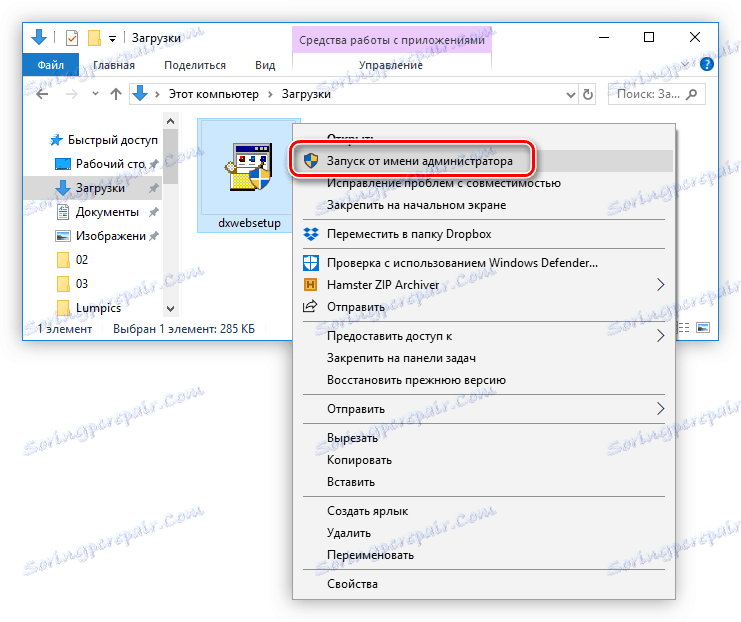
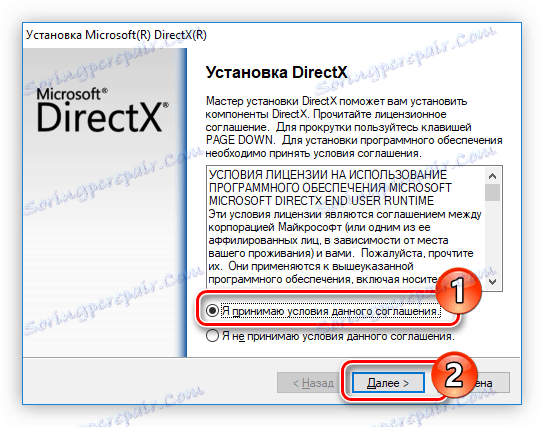
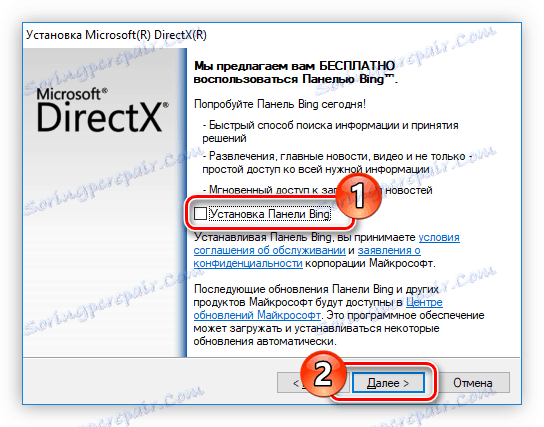
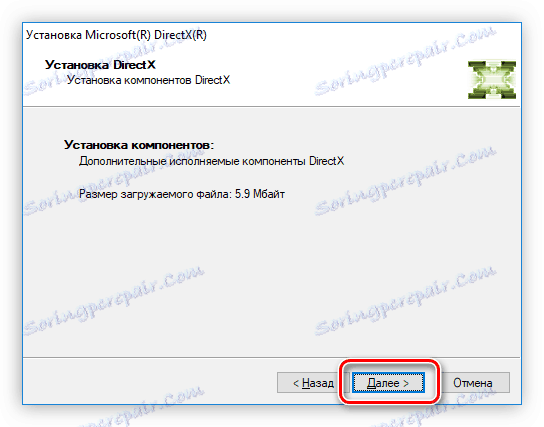

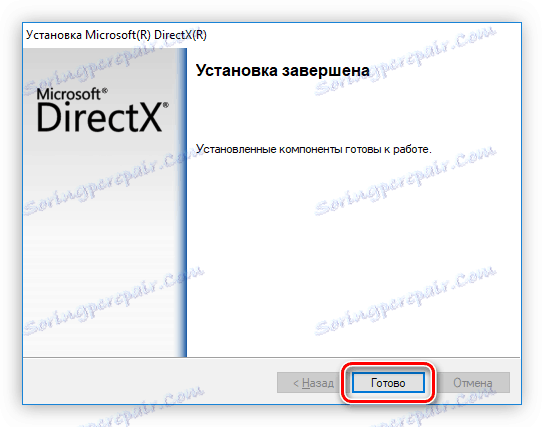
Після установки всіх компонентів DirectX проблема з бібліотекою d3dx9_37.dll буде вирішена. До слова, це найдієвіший спосіб, який гарантує 100% успіху.
Спосіб 3: Завантаження d3dx9_37.dll
Основна причина помилки - в системній папці немає файлу d3dx9_37.dll, отже, щоб її усунути, досить помістити цей файл туди. Зараз буде розказано, як це виконати, але спочатку завантажте динамічну бібліотеку собі на ПК.
Отже, після завантаження DLL його треба скопіювати в системну директорію. На жаль, в залежності від версії Windows, її розташування може змінюватися. Детальніше про це ви можете прочитати в відповідній статті на сайті. У прикладі ж ми будемо виконувати установку DLL в Windows 10.
- Скопіюйте файл d3dx9_37.dll, натиснувши по ньому ПКМ і вибравши «Копіювати».
- Перейдіть в системну директорію. В даному випадку шлях до неї буде наступний:
C:WindowsSystem32 - Натисніть в каталозі на порожньому місці ПКМ і виберіть «Вставити».
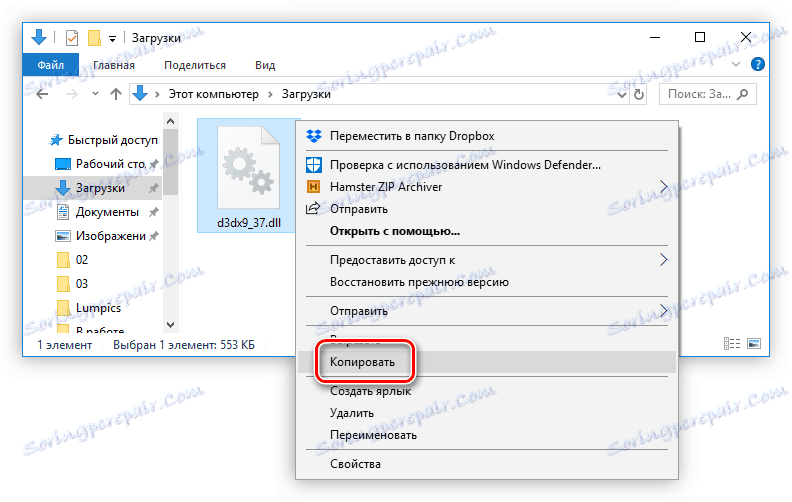
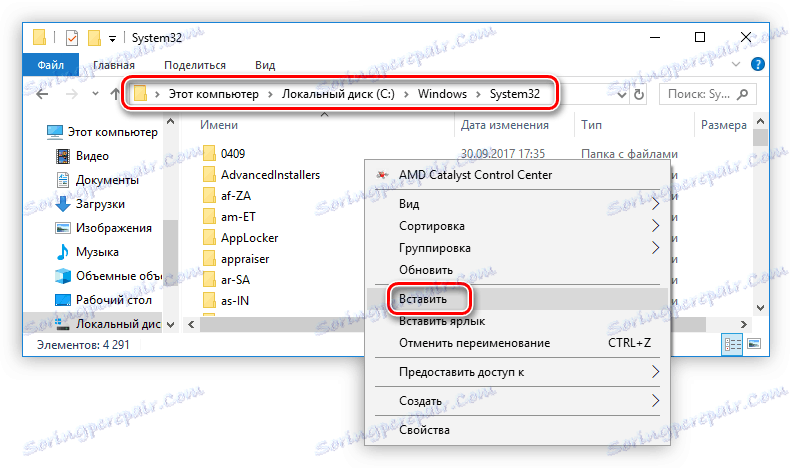
На цьому установку якої бракує для запуску додатків бібліотеки можна вважати закінченою. Спробуйте запустити гру або програму, яка до цього видавала помилку. Якщо повідомлення знову з'явиться, то це означає що потрібно провести реєстрацію бібліотеки. У нас на сайті є стаття на цю тему .